Pobieranie ze Sklepu Play nie powiodło się – Oto poprawka
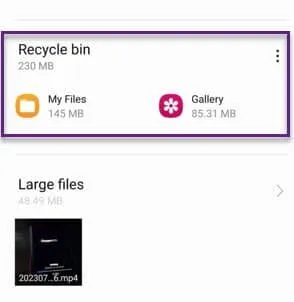
Na ekranie telefonu może również pojawić się ten komunikat o błędzie, który mówi „ Pobieranie nie powiodło się ” lub „ Nie można pobrać ” w Sklepie Play. Spróbuj zainstalować inną aplikację w Sklepie Play. Jeśli również utknie z tym samym komunikatem o błędzie „Pobieranie nie powiodło się”, oznacza to problem. Oto rozwiązania, których możesz użyć, aby rozwiązać ten problem w Sklepie Play.
Poprawka 1 – Uruchom ponownie telefon
Krok 1 – Po prostu zamknij komunikat o błędzie w Sklepie Play. Następnie zamknij narzędzie.
Krok 2 – Następnie naciśnij i przytrzymaj przycisk zasilania przez kilka sekund.
Krok 3 – Następnie, gdy otworzy się konsola zasilania, kliknij opcję „ Uruchom ponownie ”, aby ponownie uruchomić telefon.
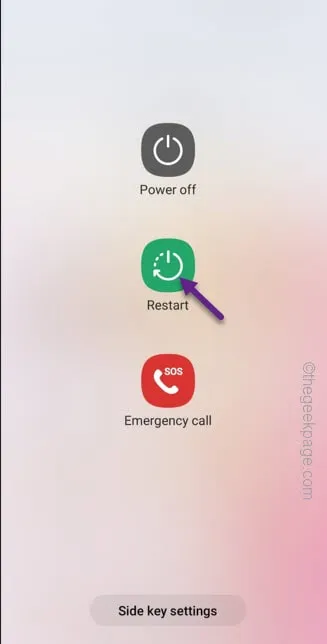
Poprawka 2 – Wyczyść dane Sklepu Play
Krok 1 – Po prostu otwórz folder Google i przytrzymaj ikonę Play Store przez kilka sekund.
Krok 2 – Gdy zobaczysz wyskakujące menu kontekstowe, dotknij przycisku „ ⓘ ”.
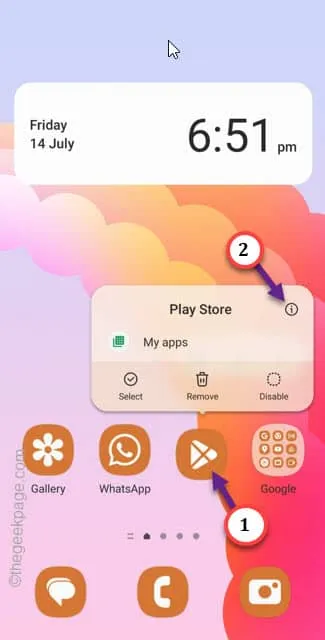
Krok 3 – Następnie przejdź do opcji „ Pamięć ”, aby ją otworzyć.
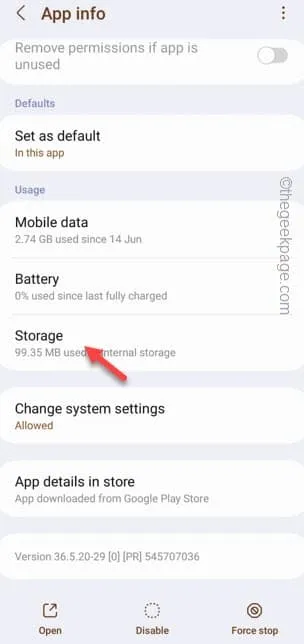
Krok 4 – Tam znajdziesz opcję „ Wyczyść dane ”. Użyj tego, aby wyczyścić dane Sklepu Play.
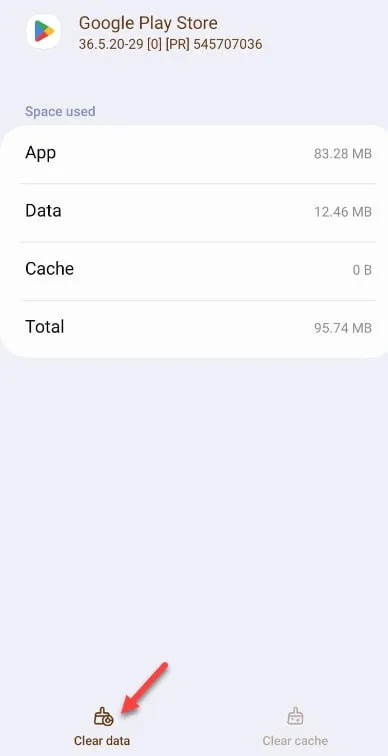
Poprawka 3 – Wyczyść pamięć
Krok 1 – Otwórz „ Ustawienia ” z szuflady aplikacji.
Krok 2 – Następnie przejdź do „ Pielęgnacja baterii i urządzenia ”.
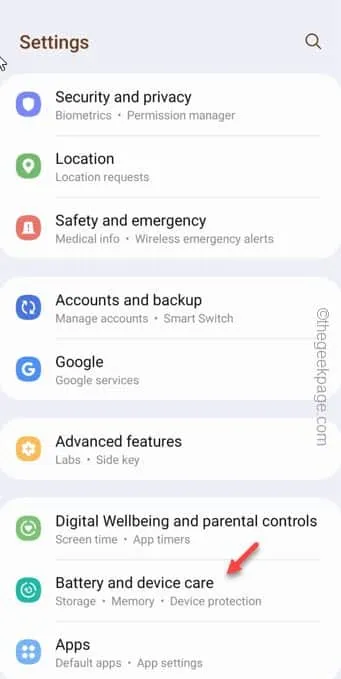
Krok 3 – Po otwarciu tego kliknij „ Pamięć ”, aby uzyskać dostęp do ustawień przechowywania.
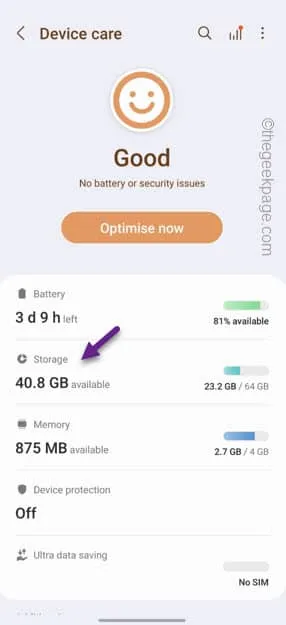
Krok 4 – Twój telefon przedstawi sytuację przechowywania aplikacji, dokumentów.
Krok 5 – Więc wyczyść Kosz w telefonie.
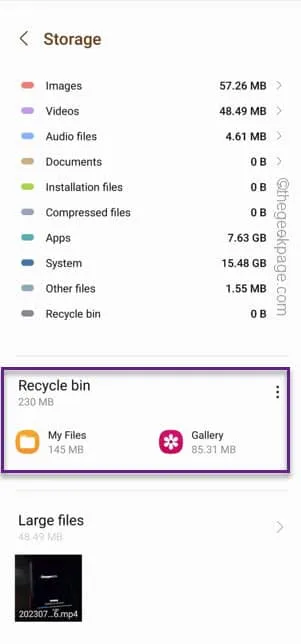
Poprawka 4 – Spróbuj wymusić zatrzymanie Sklepu Play
Krok 1 – Szybko przesuń raz w dół. Następnie dotknij ikony koła zębatego , aby otworzyć Ustawienia.
Krok 2 – Następnie otwórz „ Aplikacje ”.
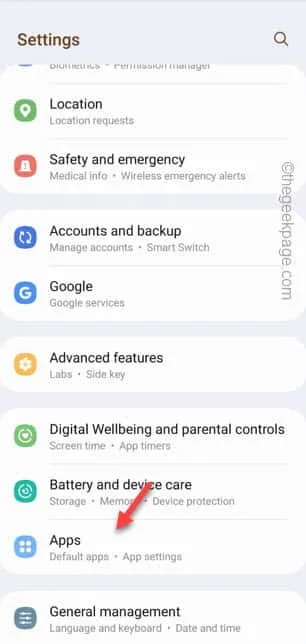
Krok 3 – Wyszukaj „ play ”. Stuknij „ Sklep Play ” w wynikach wyszukiwania, aby go otworzyć.
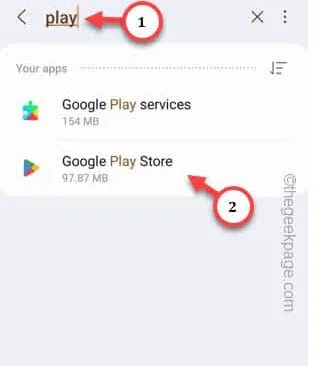
Krok 4 – Na koniec dotknij „ Wymuś zatrzymanie⦸ ”, aby wymusić zatrzymanie Sklepu Play.
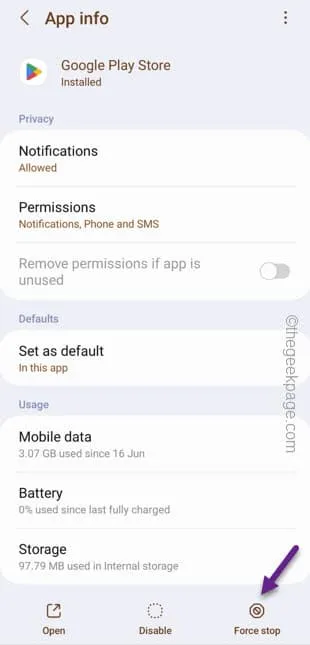
Następnie zminimalizuj stronę Ustawienia i uruchom ponownie telefon.



Dodaj komentarz